win10系统360浏览器拦截广告的详细教程
发布日期:2019-08-17 作者:win10专业版官网 来源:http://www.ylmf5.com
win10系统电脑使用过程中有不少朋友表示遇到过win10系统360浏览器拦截广告的状况,当出现win10系统360浏览器拦截广告的状况时,你不懂怎样解决win10系统360浏览器拦截广告问题的话,那也没有关系,我们按照1、在win10纯净版系统中打开浏览器; 2、找到右上方的菜单栏这样的方式进行电脑操作,就可以将win10系统360浏览器拦截广告的状况处理解决。这一次教程中,小编会把具体的详细的步骤告诉大家:
1、在win10纯净版系统中打开浏览器;
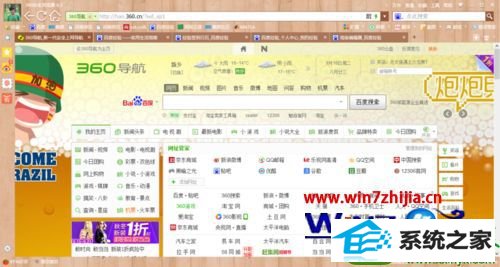
2、找到右上方的菜单栏;
![]()
3、点击“工具”;
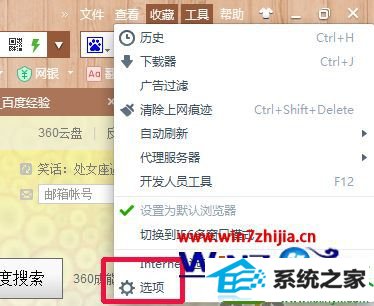
4、在工具下点击“选项”;
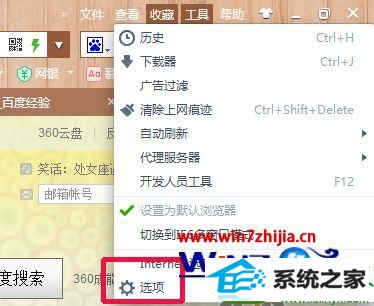
5、在选项页面找到“广告过滤”。点击进入;
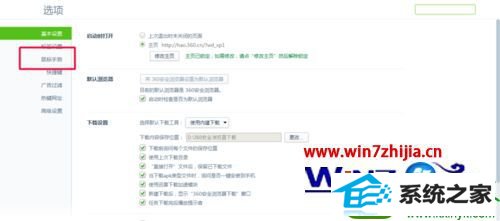
6、在这个页面,可以详细设置广告过滤了。
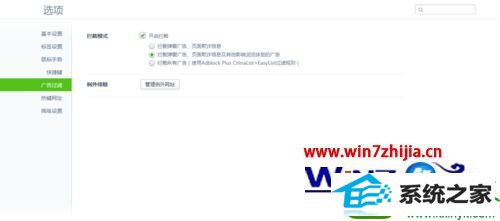
关于win10纯净版系统下360浏览器拦截广告的方法就给大家介绍到这边了,如果你有需要的话,就可以采取上面的方法步骤来进行操作
系统下载推荐
- 1番茄花园Win7 32位 通用装机版 2021.02
- 2电脑公司最新64位win11完整光速版v2021.12
- 3深度技术Windows10 64位 多驱动装机版 2020.12
- 4番茄花园Win10 老机装机版 2021.07(32位)
- 5萝卜家园Win7 64位 经典装机版 2021.03
- 6雨林木风win10最新64位无卡顿光速版v2021.10
- 7雨林木风 Ghost Win10 64位 专业版 v2019.05
- 8番茄花园Windows xp 多驱动中秋国庆版 2020.10
- 9雨林木风Windows10 64位 电脑城装机版 2020.06
- 10雨林木风Win7 64位 快速装机版 2020.07
- 11系统之家Win10 增强装机版 2021.01(32位)
- 12深度技术WinXP 尝鲜2021元旦装机版
教程文章推荐
- 1笔者传授win10系统提示无法访问windows安装服务的办法
- 2win7玩游戏msxml4.0安装出错的处理步骤
- 3雨林风木为你win10系统电脑提示声音大小设置的问题
- 4管理员权限如何配置? win7旗舰版取得管理员权限办法
- 5屏蔽win10系统下的win7更新显示技巧
- 6笔者研习win10系统千牛小号已经安装了数字证书却登录不上的技巧
- 7ghost win7系统被禁用的麦克风怎么再次启用
- 8小编为您win8系统无法访问其他电脑的技巧
- 9更新win7需要注意什么?更新win7注意事项
- 10cdr如何打开ai文件如何打开|ai如何打开cdr文件
- 11ghost win10系统怎么删除近期访问位置图标
- 12微软推送创意者升级隐私配置|win7系统下载
